はじめに
DataBindingの勉強として記録しておく。
今回はテキストを表示するだけの初歩中の初歩。
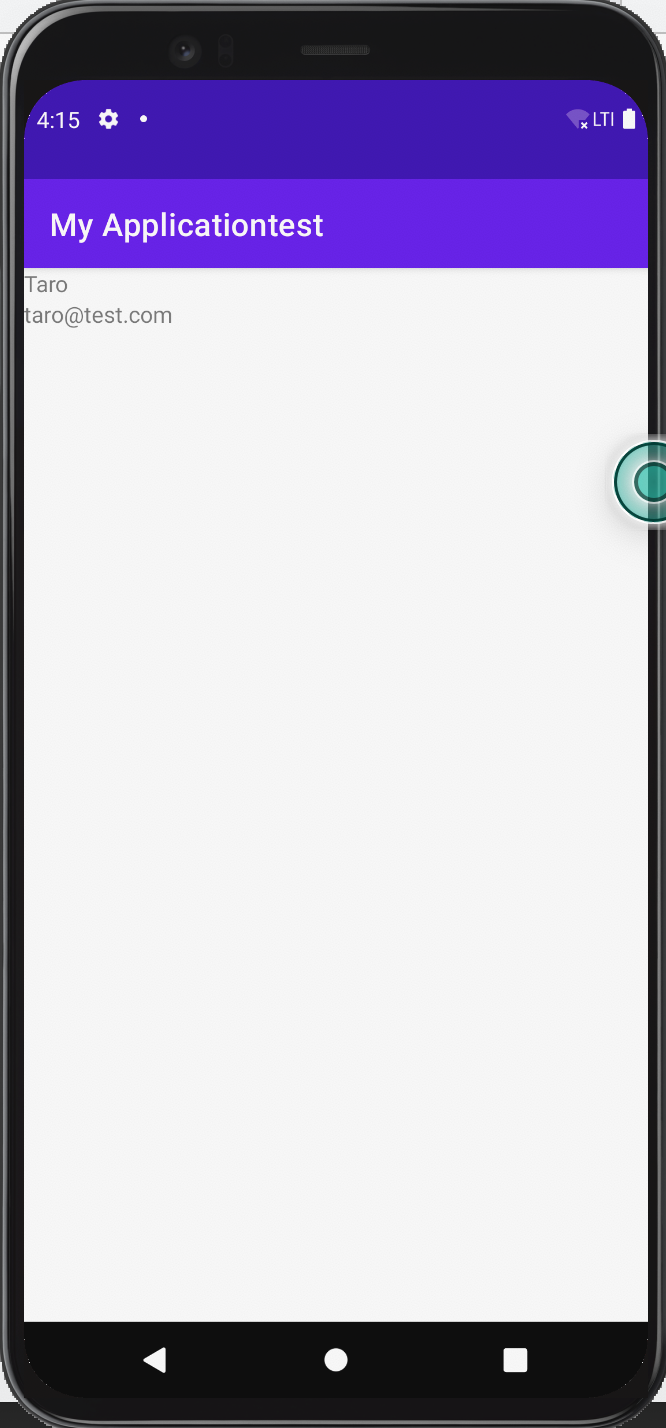
DataBindingの導入
appのgradleに以下を追加
build.gradle
android {
dataBinding {
enabled = true
}
}
バインドするクラス(User)を用意
User.java
public class User {
private String name;
private String email;
public User(String name, String email) {
this.name = name;
this.email = email;
}
public String getName() { return name; }
public String getEmail() { return email; }
}
layout設定
ポイント
- xmlファイルのルートをlayoutタグでくくる。
⇒ 自動的にxmlファイル名に応じたBindingクラスが作られる。
例: activity_main.xml => ActivityMainBinding - 使用するオブジェクトをdataタグ内で記述
- variable nameは任意の名前
- type = "com.example.プロジェクト名(小文字).バインドするクラス名"(今回はUser)
- Viewからバインドオブジェクトのプロパティにアクセスするため、@{}でくくって記述
- 例: @{user.name}でUser.javaのgetName()にアクセス
- @{}の中身はnullを許容するようになっており、nullの場合でもNullPointerExceptionが発生することはない。
activity_main.xml
<?xml version="1.0" encoding="utf-8"?>
<layout xmlns:android="http://schemas.android.com/apk/res/android">
<!-- Binding Objects -->
<data>
<!-- userという名前(任意)で、Userクラスオブジェクトとの結びつきがされる -->
<variable name="user" type="com.example.databinding.User" />
</data>
<!-- View -->
<LinearLayout
android:orientation="vertical"
android:layout_width="match_parent"
android:layout_height="match_parent">
<TextView
android:layout_width="wrap_content"
android:layout_height="wrap_content"
android:text="@{user.name}" />
<TextView
android:layout_width="wrap_content"
android:layout_height="wrap_content"
android:text="@{user.email}" />
</LinearLayout>
</layout>
オブジェクトをバインドさせる
MainActivity.java
public class MainActivity extends AppCompatActivity {
private User user = new User("Taro", "taro@test.com");
@Override
protected void onCreate(Bundle savedInstanceState) {
super.onCreate(savedInstanceState);
setContentView(R.layout.activity_main);
// Bindingのインスタンスを取得
ActivityMainBinding binding = DataBindingUtil.setContentView(this, R.layout.activity_main);
// xmlのuserとMainActivityのuserを紐付ける
binding.setUser(user);
}
おわりに
次は動的に表示させる実装をしてみたいと思う。
next: DataBindingを使ってテキストを動的に変更する
参考サイト
https://qiita.com/Omoti/items/a83910a990e64f4dbdf1#step0-%E5%B0%8E%E5%85%A5
ありがとうございました